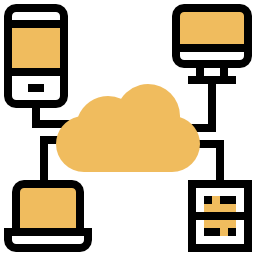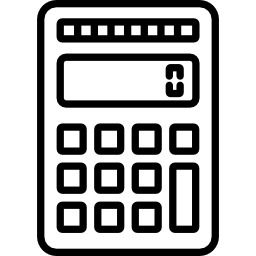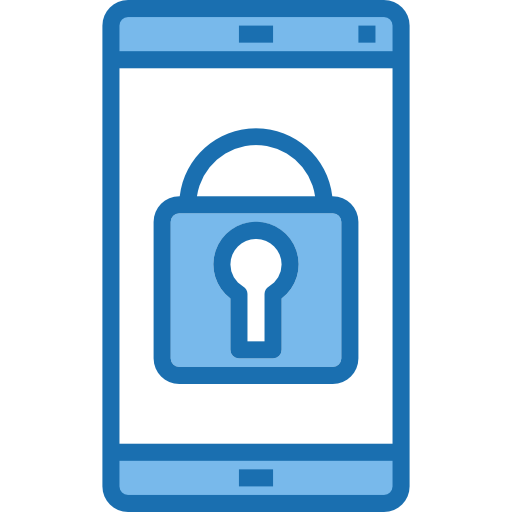Как сделать резервную копию вашего Oppo Reno 2?
Вы не хотите, чтобы файлы на вашем Oppo Reno 2. На практике иногда вам может понадобиться найти данные (контакты, селфи, смс и т. Д.), Которые были на вашем Android. Потеря информации может произойти, если ваш смартфон сломан или украден, или когда вам нужно перезагрузить смартфон. Поэтому полезно регулярно создавать резервные копии данных на вашем Oppo Reno 2, чтобы иметь возможность восстанавливать файлы в любое время и, таким образом, иметь возможность восстанавливать их при необходимости. В этой статье мы сначала объясним различные способы резервного копирования вашего Oppo Reno 2. Затем мы подробно рассмотрим резервное копирование данных в облаке или Google. Наконец, мы обсудим, как сделать резервную копию на ПК и, наконец, как восстановить эту резервную копию в случае потери данных.

Как сохранить файлы вашего Oppo Reno 2?
Вы можете хранить свои данные, контакты, смс со смартфона Android. Существует несколько способов резервного копирования вашего Oppo Reno 2. Вы можете создать резервную копию в облаке, на диске или на компьютере.
Каков метод создания резервной копии в облаке или на диске вашего Oppo Reno 2?
У каждого ноутбука есть резервное облако в зависимости от марки ноутбука. Вы сможете сохранять свои файлы в фирменном облаке вашего Oppo Reno 2 или на Google Диске. Если вы хотите сохранить только фотографии своего Oppo Reno 2, см. Нашу статью.
Программы для Windows, мобильные приложения, игры - ВСЁ БЕСПЛАТНО, в нашем закрытом телеграмм канале - Подписывайтесь:)
Храните файлы в облаке вашего Oppo Reno 2
На практике сохранить свою информацию в фирменном облаке вашего Oppo Reno 2 довольно просто. Следуйте следующим шагам:
- Зайдите в настройки вашего Oppo Reno 2
- Затем выберите «Аккаунты и резервное копирование» или даже «Дополнительные настройки».
- Затем в Резервное копирование и восстановление или даже Резервное копирование и сброс
- Затем выберите Сохранить под учетной записью бренда вашего Oppo Reno 2 или в локальной резервной копии.
- Следуйте процессу:
- либо вам нужно будет создать резервную учетную запись
- либо вы сможете сделать новую резервную копию, если ваша учетная запись уже создана
Сделайте резервную копию своего Oppo Reno 2 с помощью Gmail
Чтобы создать резервную копию в Google, вы должны сначала создать электронную почту Gmail. Резервное копирование этих файлов в Google позволит вам в любое время использовать свои данные с любого компьютера или ноутбука. Чтобы создать резервную копию или создать резервную копию снова, выполните следующие действия:
- Зайдите в настройки вашего Oppo Reno 2
- Затем выберите «Аккаунты и резервное копирование» или «Дополнительные настройки» или «Система».
- Затем в Резервное копирование и восстановление или Резервное копирование и сброс
- Затем выберите активацию резервного копирования моих данных в учетной записи Google.
- если это еще не было сделано, вы должны подключить свой адрес Gmail к резервной учетной записи: Добавить учетную запись
- Затем выберите учетную запись Google.
- Включить резервное копирование на Google Диск
- Затем выберите Резервное копирование сейчас
Эта резервная копия Google позволит вам сохранять фотографии, контакты и приложения вашего Oppo Reno 2. Если вы хотите сохранить только сообщения из вашего Oppo Reno 2, см. Нашу статью.
Каким образом данные вашего Oppo Reno 2 хранятся на компьютере?
Существует два метода резервного копирования данных на компьютере: либо вы делаете это вручную, подключив Oppo Reno 2 к USB и восстанавливая доступные файлы, либо вы используете программное обеспечение для резервного копирования, такое как, например, Доктор Фон .
- Подключите Oppo Reno 2 через USB к компьютеру.
- Запустите программу Dr.Fone.
- Затем нажмите Резервное копирование и восстановление: вы можете выбрать нужный тип данных.
- Затем нажмите “Сохранить”
Как восстановить резервную копию данных на Oppo Reno 2?
Если ваш телефон был сброшен или у вас новый ноутбук, ваши данные будут восстановлены автоматически. При настройке мобильного телефона вас попросят указать адрес Gmail, связанный с вашей учетной записью Google. Таким образом можно выбрать восстановление всех папок из последней резервной копии, сделанной Google на вашем старом телефоне. Однако вы также можете выбрать восстановление данных прямо с вашего Oppo Reno 2. На самом деле, вам просто нужно выполнить следующие действия:
- Зайдите в настройки вашего Oppo Reno 2
- Затем выберите «Аккаунты и резервное копирование», а также «Дополнительные настройки».
- Затем в Резервное копирование и восстановление или Резервное копирование и сброс
- Затем выберите Восстановление данных.
Восстановление резервной копии Google
Обычно автоматическое восстановление включено в настройках резервного копирования вашего Oppo Reno 2.
Восстановление резервной копии вашего Oppo Reno 2 с вашего ПК
Вы можете выбрать восстановление из резервной копии, сделанной на вашем Oppo Reno 2. Для этого запустите программу Dr. Fone, затем выберите «Резервное копирование и восстановление», а затем – восстановление. Необходимо выбрать файл резервной копии. Если вы ищете другие решения для своего Oppo Reno 2, мы приглашаем вас перейти на другие страницы категории: Oppo Reno 2.
Программы для Windows, мобильные приложения, игры - ВСЁ БЕСПЛАТНО, в нашем закрытом телеграмм канале - Подписывайтесь:)